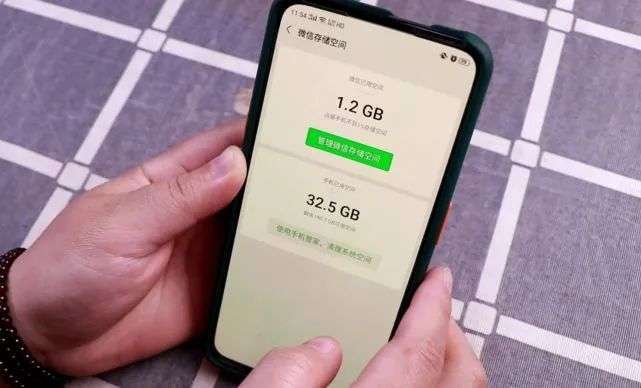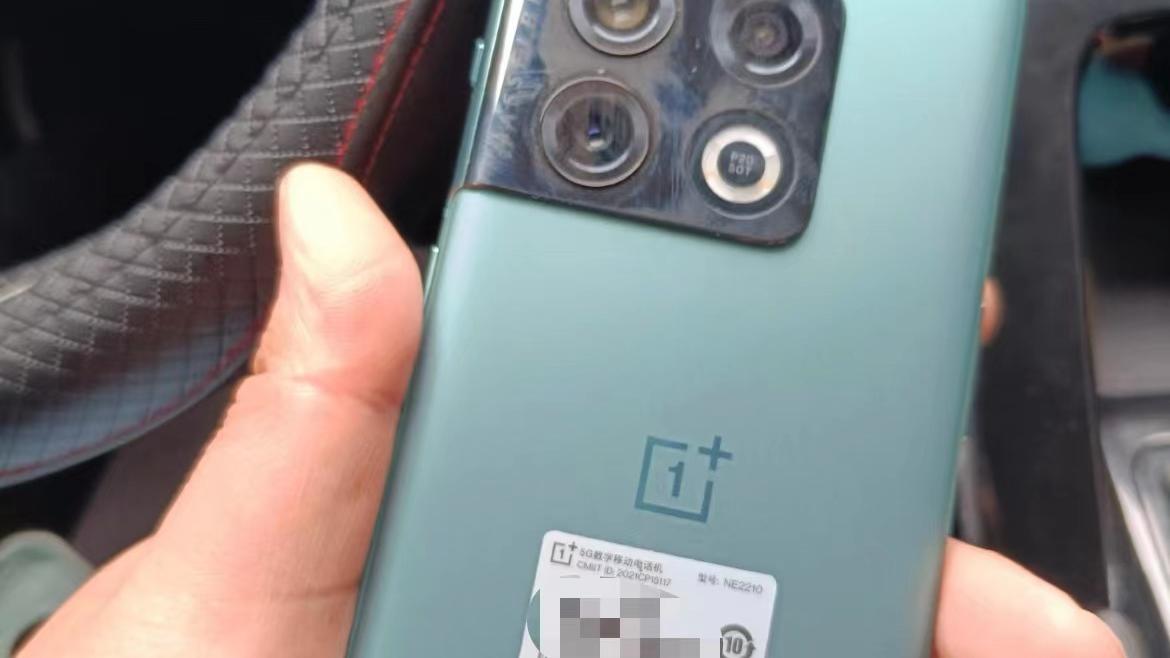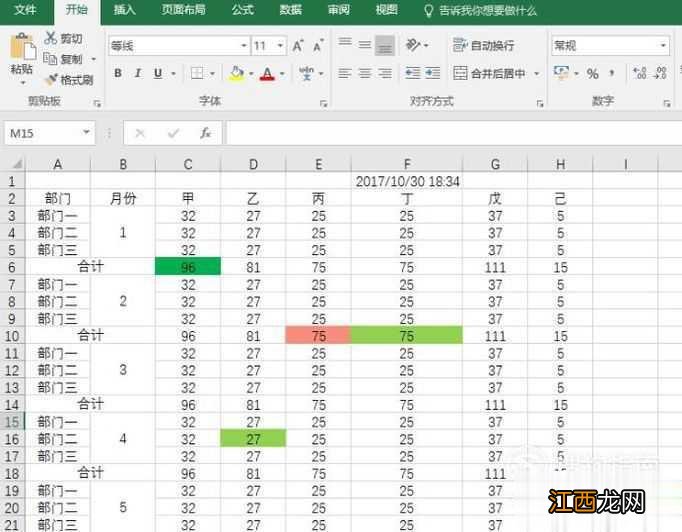
文章插图
2、不过当我们点击文件 , 点击打印选项之后 , 我们发现在实际打印的表格中是没有表格的 , 这就需要我们进行设置 。
【电脑中excel打印没有表格线的解决方法】
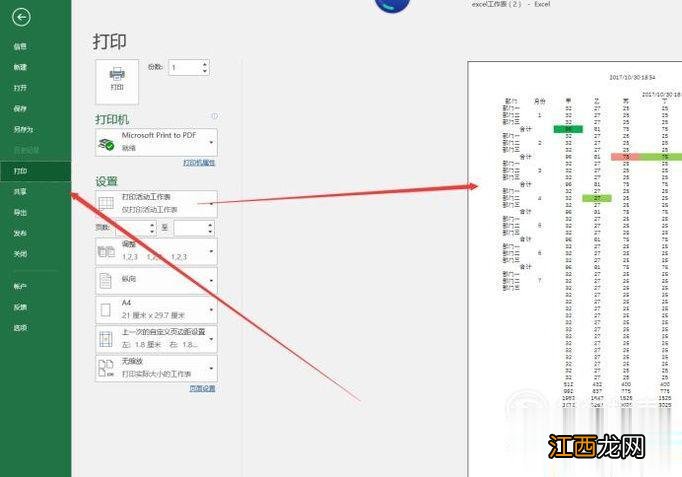
文章插图
3、回到我们的编辑界面 , 其实excel中的表格设置就在我们的开始菜单下 , 直接点击“所有框线”进行具体的设置就行 。
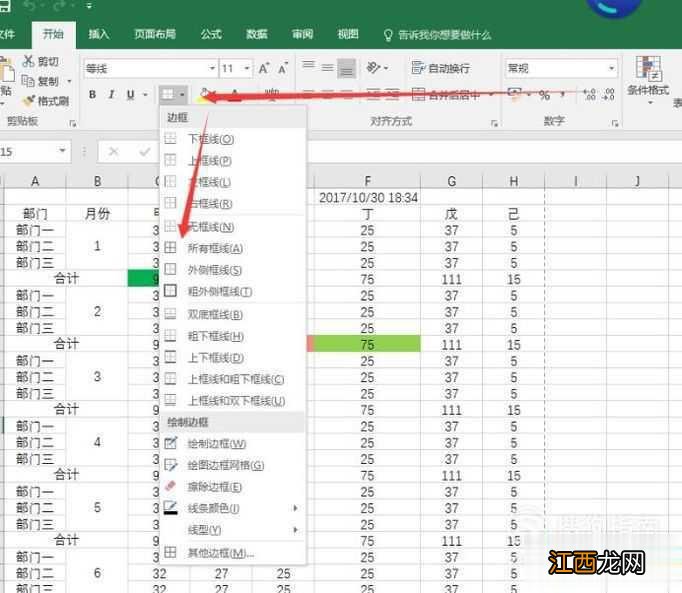
文章插图
4、比如我们在上一个步骤中选择的边框线点击之后 , 如下图所示 , 此时就已经完成了边框线的设置 。
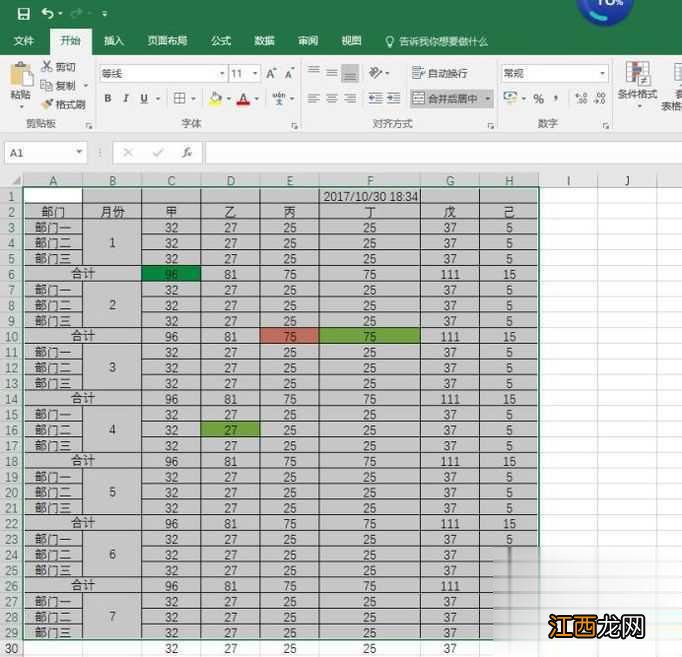
文章插图
5、完成上述设置之后 , 点击文件 , 点击打印 , 预览效果如下图所示 , 完成边框线设置 。
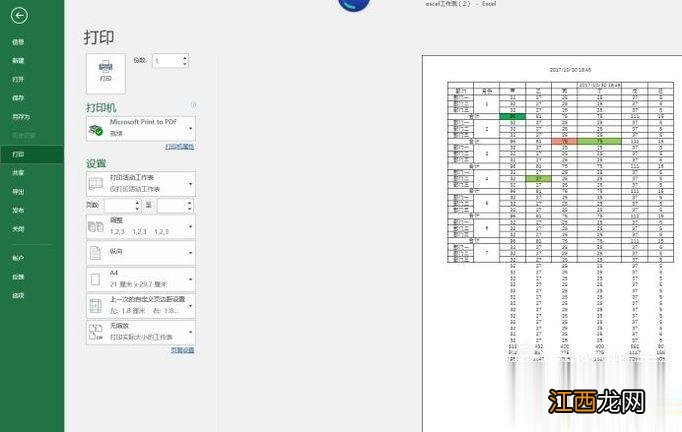
文章插图
6、或者干脆直接按住Ctrl+1 , 然后弹出下列界面 , 当然 , 你还可以通过选中需要的边框之后 , 右击鼠标 , 点击设置单元格属性 。
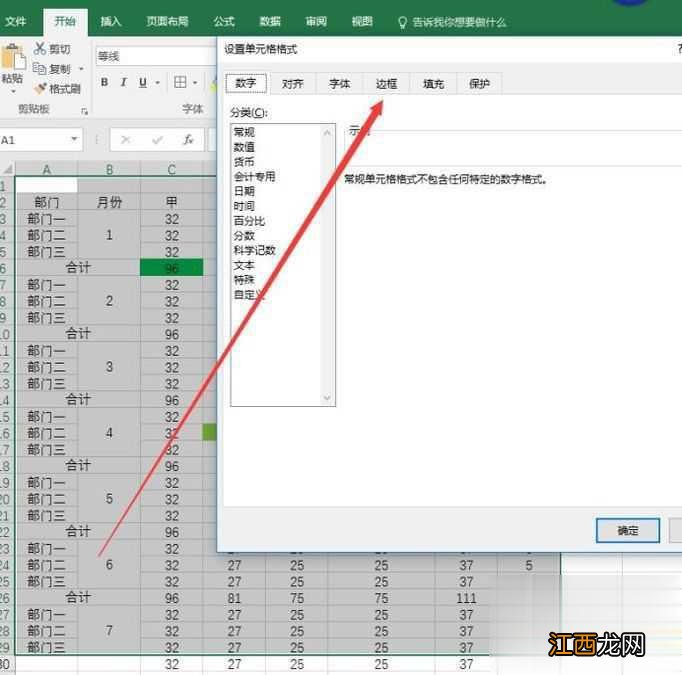
文章插图
7、在这个界面中 , 我们可以进行表格的详细设计 , 随你心意设置出你喜欢的表格 。
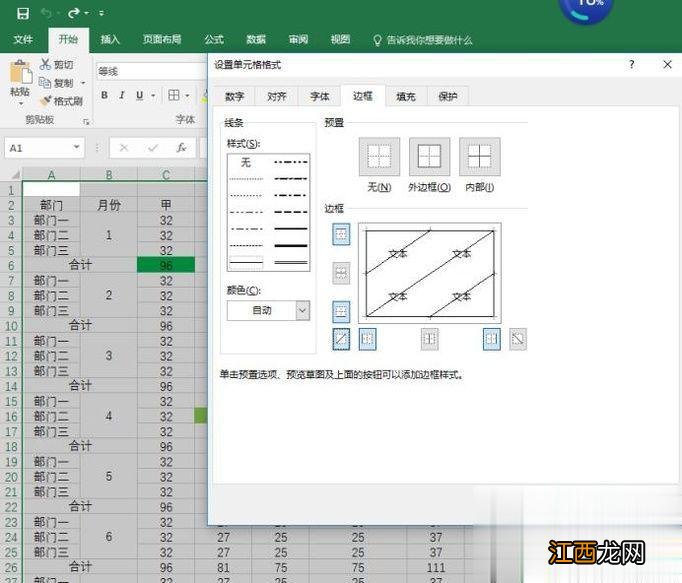
文章插图
8、比如这里小编随手画的边框线 , 如下图所示 , 是不是也是别具滋味?
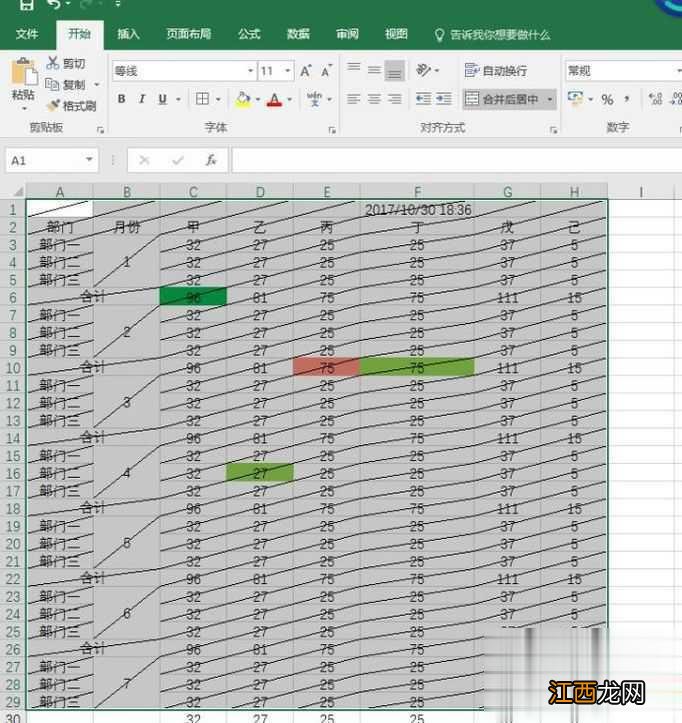
文章插图
9、点击文件 , 点击打印 , 预览效果如下图 , 当然 , 如果是工作中给领导 , 那么表格请设置的清晰明了 , 领导可没时间研究你的美学设计~
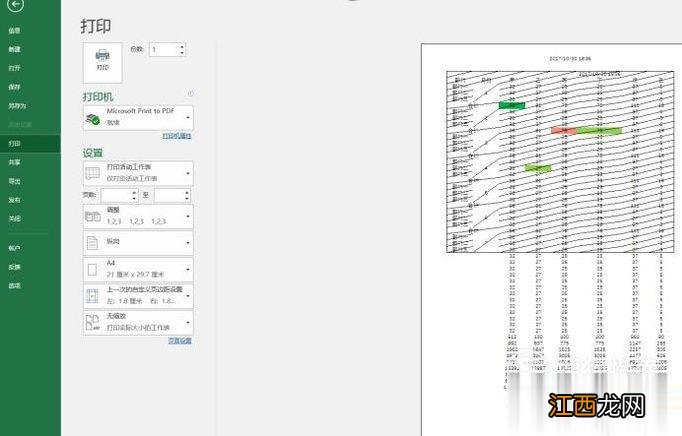
文章插图
电脑中excel打印没有表格线的解决方法就为大家介绍到这里了 。 如果你也碰到同样情况的话 , 可以按照上述方法进行解决!
相关经验推荐
- 笔记本电脑重装xp系统教程
- 毛球修剪器的种类-使用毛球修剪器的注意事项
- win10电脑莫名其妙卡死怎么办
- OPPO|OPPO突然发布多款新机,配套买第二件半价!65英寸电视仅1249元
- HP 惠普无线金属鼠标s4000微声轻薄便携笔记本电脑 铝合金办公鼠标 1600DPI一键调节 银白色
- 实现电视与电视、电视手机之间的视频通话边看边聊
- 电脑省电模式怎么设置
- 办公桌上物品摆放正确图 格子间办公桌摆放风水正确图,电脑桌摆放风水正确图
- 最经典的同性恋电影 你是否看过
- 小米科技|小米12S系列来了!台积电版骁龙8加持,超大杯一起发布?